Xbox Series X: n julkaisemisen myötä monet uudet Xbox-ekosysteemin uudet tulokkaat ihmettelevät, onko heillä keino muuttaa pelitunnustaan. Tässä oppaassa näytämme, kuinka voit muuttaa pelitunnistettasi riippumatta siitä, pelaatko Xbox Onella vai uudella Xbox Series X: llä.
Miksi muuttaa Xbox-pelaajatunnustasi?
On yleensä kolme syytä, miksi Xbox-pelaajat haluavat muuttaa pelaajatunnustaan.
Et halua järjestelmän luomaa pelaajatunnusta.
Jos olet uusi Xbox-pelaamisen käyttäjä, huomaat, että Microsoft antaa sinulle automaattisesti uuden pelitunnuksen rekisteröityessäsi. Monille ihmisille tämä on kunnossa, mutta toiset eivät ehkä halua heidän määräämäänsä tunnistetta.
Haluatko vaihtaa uuteen.
Jos olet käyttänyt pelitunnistettasi jonkin aikaa ja haluat saada uuden, voit tehdä sen. Muista, että vain ensimmäinen pelaajatunnuksen vaihto on ilmainen. Jos olet jo muuttanut Microsoftin aiemmin antamaa alkuperäistä pelitunnistetta, seuraava tekemäsi muutos maksaa sinulle jotain.
Xbox Series X -pelitunnisteen vaihtamisen tarkka hinta riippuu maastasi tai alueestasi. Voit tarkistaa Microsoft-tilisi myöhemmin tietääksesi summan.
Microsoft vaihtoi pelaajatunnuksesi yhtäkkiä.
Jos huomaat, että pelaajatunnuksesi on muuttunut yhtäkkiä, se johtuu todennäköisesti siitä, että Microsoft-järjestelmä tekee sen puolestasi. Tähän voi olla kaksi syytä. Yksi on se, että käyttämäsi pelaajatunnuksen merkitsi Microsoft loukkaavaksi tai rikkoo Xboxin käyttöehtoja tai käytännesääntöjä.
Toinen mahdollinen syy on, että joku ilmoitti pelaajatunnuksestasi. Xbox-pelaajat voivat ilmoittaa pelaajista tai pelaajatunnuksista.
Muista, että jotkut ihmiset voivat ilmoittaa pelaajatunnuksesi loukkaavaksi, vaikka se onkin normaalia omalla alueellasi tai maassasi.
Jos luulet, että pelitunnistestasi ilmoitettiin epäoikeudenmukaisesti eikä se rikkonut mitään sääntöjä, ota yhteyttä Xbox-tukitiimiin.
Xbox Series X -pelitunnuksen vaihtaminen?
Jos sinulla on uusi Xbox One tai Xbox Series X ja haluat muuttaa pelitunnistettasi, voit tehdä sen kahdella tavalla.
Tapa 1: Vaihda pelaajatunnusta Microsoftin verkkosivuston kautta

- Avaa tietokoneella verkkoselain ja siirry kohtaan Microsoftin verkkosivusto.
- Kirjoita Microsoft-tilisi sähköpostiosoite ja Salasana. Tämän pitäisi olla pelitunnuksellesi liitetty tili.
- Kirjaudu sisään tiliisi.
- Anna oma pelaajatunnuksesi tai valitse yksi ehdotetuista. Jos haluat oman mukautetun pelaajatunnuksesi, kirjoita haluamasi ruutu ja napsauta Tarkista saatavuus. Jos haluat käyttää jotakin Xboxin tarjoamista pelitunnisteista, mutta et pidä mistään ehdotuksista, valitse virkistää nähdäksesi lisää pelaajatunnusehdotuksia.
- Kun löydät vapaan pelaajatunnuksen, valitse Vaadi sitä.
Tapa 2: Vaihda pelaajatunnusta Xbox Series X: ssä tai Xbox Onessa
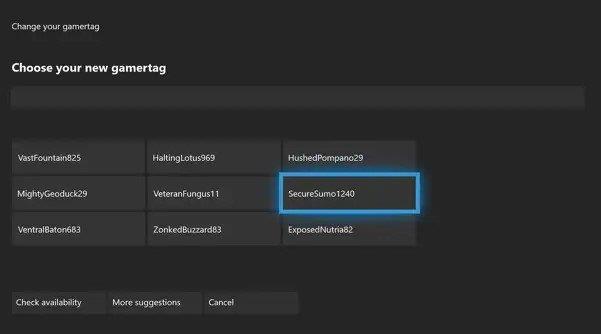
- Paina ohjaimen painiketta Xbox-painike avataksesi oppaan.
- Valitse Profiili ja järjestelmä, ja valitse sitten pelaajatunnuksesi.
- Mene Profiilini.
- Valitse Muokkaa profiilia ja valitse sitten pelaajatunnuksesi.
- Alla Valitse uusi pelitunnuksesi, luo oma pelitunnuksesi tai valitse yksi ehdotetuista. Voit joko luoda haluamasi mukaisen pelitunnuksen painamalla A -painiketta tai voit käyttää Xboxin ehdottamia. Jos haluat nykyisen ehdotetun pelaajatunnuksen, valitse Lisää ehdotuksia.
- Vahvista, että haluat vaihtaa pelaajatunnuksesi.
HUOMAUTUS: Kun olet vahvistanut pelaajatunnuksesi muutokset, sinun ei tarvitse tehdä mitään muuta. Muutos näkyy koko Xbox-ekosysteemissä, joten sinun ei tarvitse ilmoittaa ystävillesi uudesta pelitunnistestasi.
Muita mielenkiintoisia artikkeleita:
- Kuinka korjata Watch Dogs Legionin vioittunut tallennustiedon ongelma | UUSI 2020!
- Kuinka korjata Xbox One Party Chat ei vaihda ongelmaa | UUSI 2020!
- Kuinka korjata Xbox One 0x89231022 -virhe | Helppo ratkaisu | UUSI 2020!
- Kuinka korjata Roblox 260 -virhe | Helppo ratkaisu | UUSI 2020!
Vieraile androidhow Youtube -kanavallamme saadaksesi lisää vianmääritysvideoita ja oppaita.
